如今電腦的配置越來越好,系統也迎來了大內存的時代,很多電腦內存容量越來越大,安裝Win8、Win10都不成問題,不過現階段大部分用戶還是喜歡使用Win7系統,畢竟對Win8和Win10不是太熟悉。把Win7系統安裝在高配置電腦下,虛擬內存的作用就沒有太多用處了,於是很多用戶希望把Win7虛擬內存徹底關閉,那麼該如何具體操作呢?下面就為大家奉上圖文操作步驟。
操作方法:
1、打開“開始”菜單,選擇“計算機”;右鍵單擊“計算機”,選擇“屬性”,如圖:
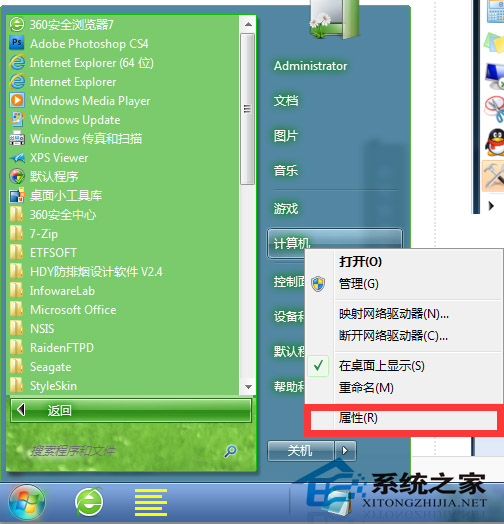
2、在彈出的系統信息窗口中,點擊左邊的“高級系統設置”,如圖:
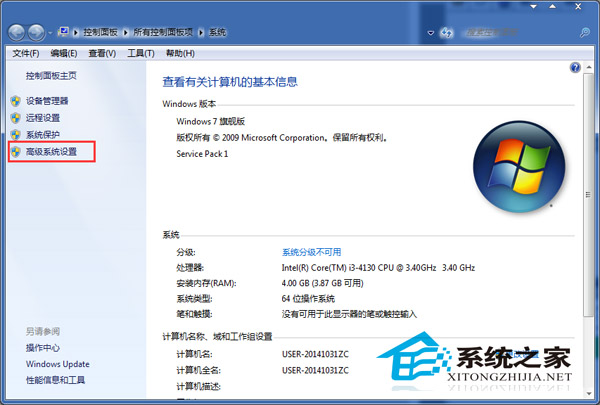
3、在系統屬性窗口中,選擇“高級”選項卡。點擊“性能”下面的“設置”按鈕。如圖:
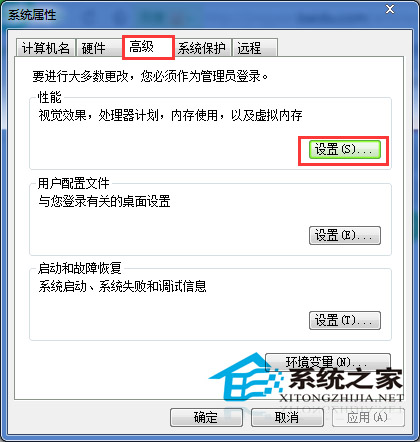
4、在“性能選項”窗口中選擇“高級”選項卡,點擊“更改”按鈕,如圖:
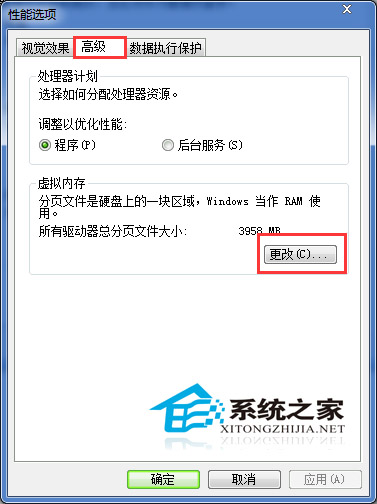
5、在“虛擬內存”窗口中,取消“自動管理所有驅動器分頁文件大小”,如圖:
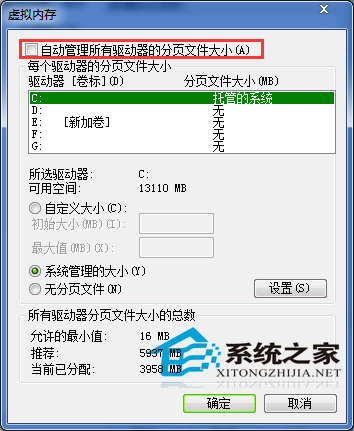
6、然後選中要刪除磁盤中的分頁文件,選擇“無分頁文件”,再點擊“設置”,如圖:
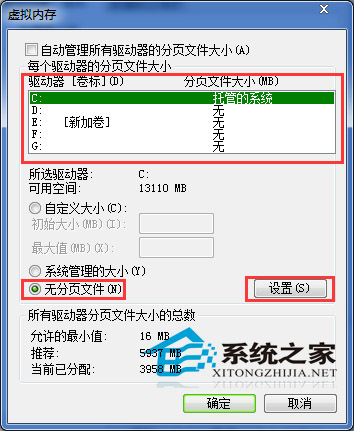
7、會彈出“系統屬性“提示窗口,點擊”是“即可;
8、將所有驅動器的分頁文件(即虛擬內存)刪除完後,會看到所有驅動器的分頁全為“無“,然後點擊”確定“,如圖:
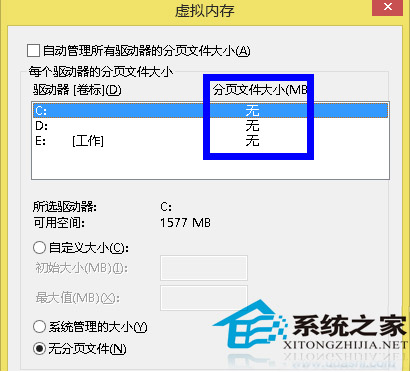
9、刪除虛擬內存以後,重啟系統,然後查看系統的虛擬內存,就會看到已被清楚,如圖:
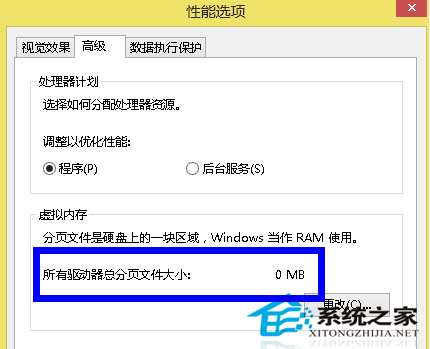
把虛擬內存差第關閉刪除之後,你的所有驅動器總分頁文件大小就變為0MB,這樣做的好處是能夠釋放出一些磁盤的空間,當然如果用戶在玩一些大型游戲時小編還是建議大家開啟一些虛擬空間,當電腦的物理內存容量不多時,虛擬內存有助於提升系統的運行速度。因此徹底關閉系統的虛擬內存還是要因配置而異。